Objektiivin vääristymien korjaus
- Reunojen valaistuksen korjaus
- Vääristymien korjaus
- Hengityksestä aiheutuvan tarkennusvaihtelun korjaus
- Digitaalinen objektiivin optimointi
- Väriaberraation korjaus
- Diffraktion korjaus
Vinjetointi, kuvan vääristymä ja muut ongelmat voivat johtua objektiivin optisista ominaisuuksista. Kamera voi korjata näitä ilmiöitä toiminnolla [Obj.vääristymien korjaus].
-
Valitse [
: Obj.vääristymien korjaus].
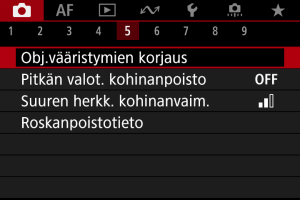
-
Valitse vaihtoehto.
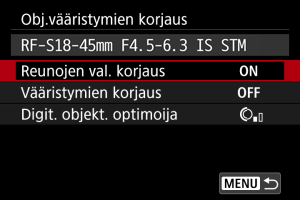
-
Valitse asetus.
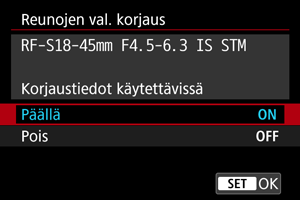
- Varmista, että kiinnitetyn objektiivin nimi ja [Korjaustiedot käytettävissä] näkyvät.
- Jos [Korjaustiedot puuttuvat] tai [
] näytetään, katso kohta Digitaalinen objektiivin optimointi.
Reunojen valaistuksen korjaus
Vinjetointi (tummat kuvan kulmat) voidaan korjata.
Huomio
- Kuvausolosuhteet voivat aiheuttaa sen, että kuvan reunoilla esiintyy kohinaa.
- Mitä suurempi ISO-herkkyys on, sitä pienempi korjauksen määrä on.
Huomautus
- Käytetty korjauksen määrä on pienempi kuin korjauksen enimmäismäärä, jonka voi määrittää Digital Photo Professional ‑ohjelmistossa (EOS-ohjelma).
Vääristymien korjaus
Vääristymä (kuvan vääntyminen) voidaan korjata.
Huomio
- Vääristymien korjauksen valitseminen saattaa muuttaa kuvakulmaa hienovaraisesti. Tällöin kuvia rajataan hieman ja niiden terävyys saattaa heikentyä hieman.
- Stillkuvien ja videoiden kuvan rajauksen määrä saattaa vaihdella.
Huomautus
- RF-objektiiveja käytettäessä vääristymien korjausta videon tallennuksen aikana tuetaan.
Hengityksestä aiheutuvan tarkennusvaihtelun korjaus
Videotallennuksen aikana tapahtuvaa tarkennuskohdan muuttumisesta aiheutuvaa kuvakulman vaihtelua voidaan vähentää.
Tämän toiminnon voi määrittää, kun [Vääristymien korjaus] ‑asetus on [Päällä].
Huomio
- [Tarkenn. hengityksen korj.] ei näy stillkuvauksessa.
- Hengityksestä aiheutuvan tarkennusvaihtelun korjaus kaventaa kuvakulmaa. Kavennuksen määrä määräytyy kuvausolosuhteiden perusteella.
- Testaa hengityksestä aiheutuvan tarkennusvaihtelun korjausta ennen käyttöä, koska kuvankäsittely saattaa vaikuttaa näennäiseen kuvan tarkkuuteen ja kohinaan.
- Ihanteellinen korjaus perustuu objektiivin tarkennusetäisyysaluekytkimen asentoon. (Korjausta käytetään myös manuaalisessa tarkennuksessa.) Korjausta ei käytetä todellisen tarkennusetäisyyden ja kytkimen alueen väliseen eroon.
- Videoon saattaa tallentua äkillisiä kuvakulman muutoksia, jos tarkennusetäisyysaluekytkintä siirretään tallennuksen aikana.
- Joillakin objektiiveilla ja joissakin kuvausolosuhteissa saattaa ilmetä korjausartefakteja.
- Tietoja tämän toiminnon kanssa yhteensopivista objektiiveista on Canonin verkkosivuilla ().
Digitaalinen objektiivin optimointi
Erilaisia objektiivin optisten ominaisuuksien aiheuttamia virheitä voidaan korjata, kuten myös diffraktio ja alipäästösuotimen aiheuttama tarkkuuden pieneneminen.
Jos [Korjaustiedot puuttuvat] tai [] näytetään toiminnolle [Digit. objekt. optimoija], voit lisätä objektiivin korjaustiedot kameraan EOS Utility ‑ohjelmistolla. Lisätietoja on EOS Utility ‑ohjelmiston käyttöoppaassa.
Huomio
- Kuvan käsittely kuvauksen jälkeen kestää kauemmin, kun [Voimakas] on asetettu (käyttövalo palaa kauemmin tämän vuoksi).
- Maksimijakso on pienempi asetuksella [Voimakas]. Kuvien tallentaminen kortille kestää myös kauemmin.
- Kuvausolosuhteiden mukaan korjaus voi voimistaa kohinaa. Kuvien reunat voivat myös korostua. Säädä kuva-asetuksen terävyyttä tai määritä [Digit. objekt. optimoija] ‑asetukseksi [Pois] tarpeen mukaan ennen kuvaamista.
- Mitä suurempi ISO-herkkyys on, sitä pienempi korjauksen määrä on.
- [Digit. objekt. optimoija] ei ole näkyvissä videotallennuksessa. (Korjaaminen ei ole mahdollista.)
- Digitaalisen objektiivin optimoijan vaikutusta ei voi tarkistaa näytöltä kuvattaessa.
Huomautus
- Kun [Digit. objekt. optimoija] ‑asetus on [Normaali] tai [Voimakas], [Väriaberr. korjaus] ja [Diffraktion korjaus] eivät näy, mutta kummankin arvo on [Päällä] kuvauksen aikana.
Väriaberraation korjaus
Väriaberraatio (kohteiden ääriviivojen värjäytyminen) voidaan korjata.
Huomautus
- [Väriaberr. korjaus] ei näy, kun [Digit. objekt. optimoija] ‑asetus on [Normaali] tai [Voimakas].
Diffraktion korjaus
Diffraktio (aukon aiheuttama terävyyden heikentyminen) voidaan korjata.
Huomio
- Kuvausolosuhteiden mukaan korjaus voi voimistaa kohinaa.
- Mitä suurempi ISO-herkkyys on, sitä pienempi korjauksen määrä on.
- [Diffraktion korjaus] ei ole näkyvissä videotallennuksessa. (Korjaaminen ei ole mahdollista.)
- Diffraktion korjauksen vaikutusta ei voi tarkistaa näytöltä kuvauksen aikana.
Huomautus
- ”Diffraktion korjaus” korjaa heikentyneen tarkkuuden, joka johtuu paitsi diffraktiosta, myös alipäästösuotimesta ja muista tekijöistä. Niinpä korjaus on tehokas myös käytettäessä täysin avointa aukkoa.
- [Diffraktion korjaus] ei näy, kun [Digit. objekt. optimoija] ‑asetus on [Normaali] tai [Voimakas].
Huomio
-
Objektiivin vääristymien korjauksen yleiset varoitukset
- Objektiivin vääristymien korjausta ei voi käyttää olemassa oleviin JPEG/HEIF-kuviin.
- Käytettäessä muuta kuin Canonin objektiivia korjauksen määrittäminen arvoon [Pois] on suositeltavaa silloinkin, kun [Korjaustiedot käytettävissä] näkyy näytössä.
- Kuvan äärireunan suurentaminen saattaa näyttää kuvan osia, joita ei tallenneta.
- Korjauksen määrä (paitsi diffraktion korjaus) on pienempi käytettäessä objektiivia, jossa ei ole etäisyystietoja.
Huomautus
-
Objektiivin vääristymien korjauksen yleiset huomautukset
- Objektiivin vääristymien korjauksen vaikutus vaihtelee objektiivin ja kuvausolosuhteiden mukaan. Vaikutusta voi olla vaikea havaita käytetystä objektiivista, kuvausolosuhteista ja muista tekijöistä riippuen.
- Jos korjausta on vaikea havaita, suosittelemme kuvan suurentamista ja tarkastamista kuvaamisen jälkeen.
- Korjauksia käytetään, vaikka extender-lisävaruste tai 1:1-muunnin olisi kiinnitetty.
- Jos kiinnitetyn objektiivin korjaustietoja ei ole tallennettu kameraan, lopputulos on sama kuin jos korjaukseksi olisi määritetty [Pois] (diffraktion korjausta lukuun ottamatta).
- Tarvittaessa lisätietoja löytyy EOS Utility ‑ohjelmiston käyttöoppaasta.